İçindekiler
Mac'te Lexar SD Kart Kurtarma Genel Bakış
Mac'te Lexar SD kart kurtarma işlemini gerçekleştirmeyi öğrenmeden önce, öncelikle bazı bilgileri bilmelisiniz. Bir Lexar SD kart kullanıcısı olarak, SD kartların sabit ve taşınması kolay olduğunu ancak verileriniz için %100 güvenli olmadığını anlamalısınız. Veri depolama aygıtlarının hiçbiri verilerin asla kaybolmayacağını garanti edemez ve kullanıcılar birçok ani durum veya yanlış işlem nedeniyle veri kaybedebilir:
- Lexar SD karttaki verilerin kaybolmasının en yaygın nedeni yanlışlıkla silinmesidir ve bazı kullanıcılar dijital kameraları kullanırken yanlışlıkla bazı resimleri silebilir.
- Kahvenin bölünmesi veya ağır bir darbe alması nedeniyle fiziksel hasar. Bu tür bir sorun Lexar SD kart kurtarmayı çok zorlaştıracaktır.
- Lexar SD kartının yanlış enjeksiyonu. SD kartı Mac cihazında kullanırken kartı çıkarırsanız, üzerindeki veriler muhtemelen kaybolacak veya bozulacaktır.
- Yanlış biçimlendirme. Yedekleme olmadan Mac'te SD kartı biçimlendirirseniz veya Lexar SD kartını yanlış biçimde biçimlendirirseniz, verilerinizi kaybedersiniz.
Lexar SD kartta veri kaybetmek kolaydır, bu yüzden kullanırken dikkatli olmalısınız. SD karttaki önemli verileri kaybederseniz çok üzülmeyin ve bu yazıda Mac'te Lexar SD kart kurtarma işlemini gerçekleştirmenin üç yolunu tanıtacağız.
Yöntem 1. Üçüncü Taraf Yazılımla Mac'te Lexar SD Kart Kurtarma İşlemini Gerçekleştirin
Mac'te bir Lexar SD kartını kurtarmak neden mümkün? Çünkü Lexar SD kartına yazılan veriler kalıcı olarak kaybolmuyor, sadece dosyaları bulmak için "indeksi" kaybediyorsunuz. Mac'te Lexar SD kart kurtarma, kurtarma araçlarıyla kolayca gerçekleştirilebilir. İlk ve en etkili yöntem, Mac'te üçüncü taraf kurtarma yazılımıyla Lexar SD kart kurtarma gerçekleştirmektir.
EaseUS Data Recovery Wizard for Mac, Mac'te Lexar SD kart kurtarma konusunda size yardımcı olabilir.
Bu SD kart kurtarma yazılımı hakkında daha fazla bilgi edinmeniz için öne çıkan noktaları listeleyeceğiz:
- Biçimlendirilmiş SD kartı Mac'te kurtarın . Lexar SD kartını Mac'te biçimlendirdikten sonra, EaseUS Data Recovery Wizard for Mac ile temel dosyalarınızı geri alabilirsiniz.
- Mac'te Lexar SD kartından çoğu dosya türünü kurtarın. Mac'te SD kart fotoğraflarını ve e-postaları, videoları, belgeleri ve sesleri kurtarın.
- Mac'te bozuk SD kart kurtarmayı destekleyin. SD kart hasarlı veya bozuk olsa bile, Mac'te EaseUS Data Recovery Wizard for Mac ile dosyaları kurtarabilirsiniz.
Şimdi, Mac'te Lexar SD kartını kurtarmaya yönelik detaylı eğitime odaklanabiliriz:
Adım 1. SD kartı seçin
- Hafıza kartınızı Mac'inize doğru şekilde bağlayın. Mac için EaseUS Data Recovery Wizard'ı başlatın.
- "SD Kart Kurtarma"ya gidin, Canon/Nikon/Go Pro/DJI/Sony SD kartınızı bulun ve "Kayıp dosyaları ara"ya tıklayın.
Not: Veri kurtarmadan önce, daha fazla veri kaybını önlemek için SD kartınızın yedeğini oluşturmak üzere sol kenar çubuğundan "Disk Yedekleme"ye tıklamanız daha iyi olur. SD kartı yedekledikten sonra, yazılım SD kart yedeğinizden verileri kurtarabilir ve SD kartı çıkarıp tekrar kullanabilirsiniz.

Adım 2. Kayıp SD kart verilerini filtreleyin
Taramadan sonra, tüm dosyalar tarama sonuçlarında sol panelde sunulacaktır. İstenen fotoğrafları, videoları ve diğer dosyaları bulun.

Adım 3. Verileri önizleyin ve kurtarın
SD kart verilerini önizleyin ve istediğiniz dosyaları seçin. Ardından, "Kurtar" düğmesine tıklayın. Veri üzerine yazma durumunda kurtarılabilir dosyaları SD kartın kendisine kaydetmeyin.

Yöntem 2. Lexar Kurtarma Aracı ile Mac'te Lexar SD Kart Kurtarma İşlemini Gerçekleştirin
Lexar bir Çin şirketidir ve Lexar'ı SD kart sektöründe benzersiz kılan nedir? Hem Mac hem de Windows sürümleri sunan Lexar Recovery Tool'dan bahsetmeliyiz. Lexar Recovery Tool basit bir arayüze sahiptir ve kullanımı kolaydır. Lexar Recovery Tool ile Mac'te Lexar SD kart kurtarma işlemini gerçekleştirmek için adımları izleyin:
Adım 1. Lexar'ın resmi web sitesini ziyaret edin ve Lexar Recovery Tool for Mac'i indirin .

Adım 2. Lexar Recovery Tool for Mac'i Mac cihazınıza yükledikten sonra başlatabilirsiniz.
Adım 3. Lexar SD kartınızı seçin ve kurtarılan verilerin kaydedileceği hedefi belirleyin.

Adım 4. Dosya türlerini seçin ve tüm türleri seçebilirsiniz. "İleri"ye tıkladığınızda tarama hemen başlayacaktır.

Adım 5. Taramadan sonra, Lexar SD kartından kurtarılacak dosyaları seçme zamanı. Dosyaları seçin ve "Kurtar"ı seçin.

Yöntem 3. Yedeklemelerle Mac'te Lexar SD Kartını Kurtarın
Mac'inizde yakın zamanda yedeklemeler olduğunu öğrenmek iyi bir şeydir. Lexar SD kartını Mac'te Time Machine veya iCloud ile yedekleyebilirsiniz. Size Mac'te Lexar SD kartını yakın zamanda yedeklemelerle nasıl kurtaracağınızı öğretebiliriz:
Time Machine Yedeklemesinden Geri Yükleme:
Adım 1. Mac'inizde Spotlight ile Time Machine'i arayın veya menü çubuğundan bulun.
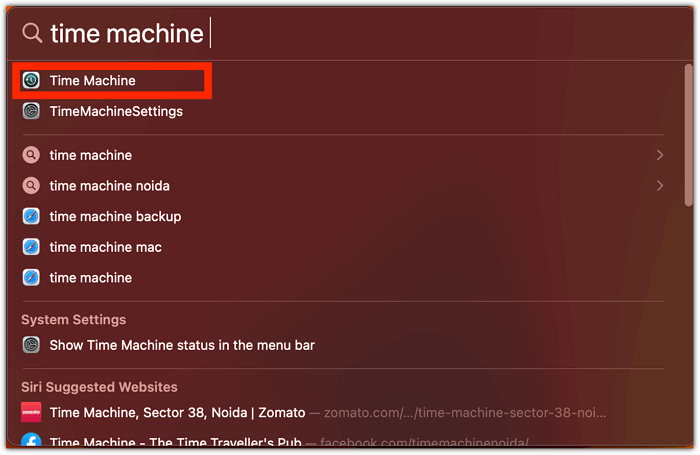
Adım 2. Lexar SD kart yedeklerini bulun. Time Machine yedeklerini farklı tarihlere göre filtreleyebilirsiniz.
Adım 3. Daha sonra Lexar SD kart yedeğini hedef konuma kurtarabilirsiniz.

Lexar SD kartını iCloud'dan geri yükleyin:
Adım 1. iCloud resmi web sitesini ziyaret edin ve Apple Kimliğinizle giriş yapın.
Adım 2. "Hesap Ayarları"na tıklayın.
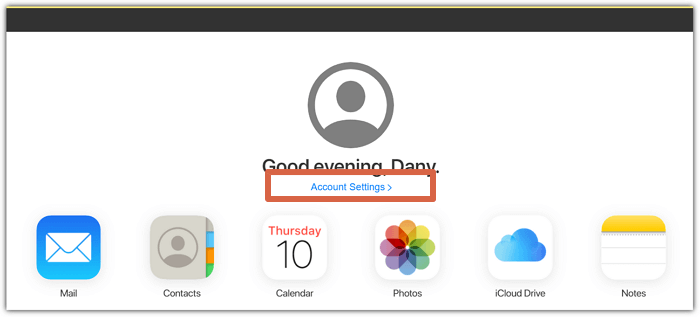
Adım 3. Gelişmiş ayarlarda "Dosyaları Geri Yükle"ye tıklayın. Ardından Lexar SD kart yedeklerini kurtarabilirsiniz.

Çözüm
Mac'te Lexar SD kart kurtarma işlemini gerçekleştirmek için üç kullanışlı yöntemi ele aldık. Herhangi bir Lexar SD kart yedeğiniz varsa, dosyalarınızı geri almak için yedeği geri yükleyebilirsiniz. Hiçbir yedeğiniz yoksa, Mac için EaseUS Data Recovery Wizard veya Mac için Lexar Recovery Tool'u deneyin.
Mac'te Lexar SD Kart Kurtarma SSS
Üç güvenilir yöntemi öğrendikten sonra, Lexar SD kartını Mac'te kolayca kurtarabilirsiniz. Bu bölüm, Mac'te Lexar SD kartı kurtarma hakkında daha fazla bilgi edinmeniz için size rehberlik edecektir.
1. Mac için en iyi Lexar SD kart kurtarma yazılımı hangisidir?
Mac için en iyi SD kart kurtarma yazılımını bulmak kolay değildir ve referans olması açısından bir liste düzenledik:
- 1. Mac için EaseUS Veri Kurtarma Sihirbazı
- 2. Mac için Stellar Veri Kurtarma
- 3. Remo Mac'i Kurtar
- 4. Mac için Recoveryit
- 5. CardRescue Mac
- 6. Mac için R-Studio
- 7. Veri Kurtarma 6
- 8. Fotoğraf Kaydı
2. Mac'te bozuk sektörlere sahip Lexar SD kartımı kurtarabilir miyim?
- 1. Yazılımı başlatın ve Lexar SD kartınızı Mac'e bağlayın.
- 2. Mac'inizde Lexar SD kartındaki kayıp dosyaları tarayın.
- 3. Gerekli dosyaları seçin ve başka bir yere geri yükleyin. Yerel Mac'i veya harici bir sabit sürücüyü seçebilirsiniz.
3. Lexar Recovery Tool for Mac ücretsiz mi?
Lexar Recovery Tool for Mac, Lexar tarafından sağlanan bir veri kurtarma programıdır. Bu kurtarma aracı ücretsizdir ve Trim devre dışı bırakılmış USB flash sürücülerden, SD kartlardan ve SSD sürücülerden fotoğraf, belge, video ve ses kurtarmanıza yardımcı olabilir.
4. Mac'te Lexar SD kartı nasıl kurtarılır?
Mac'te bir Lexar SD kartını kurtarmak zor değildir. Bazı dosyaların kaybolduğunu gördüğünüzde SD kartı kullanmayı bırakmalı ve verilerinizin üzerine yazılmayacağından emin olmalısınız. Daha sonra, Mac'te kaybolan verileri kurtarmak için Mac için EaseUS Data Recovery Wizard veya Mac için Lexar Recovery Tool'u indirebilirsiniz.
İlgili Makaleler
-
Windows 10/11'de Excel Geçici Dosyalarından Kaydedilmemiş Excel Dosyaları Nasıl Kurtarılır
![author icon]() Mike/2024/09/23
Mike/2024/09/23
-
Profesyonel Windows 7 Veri Kurtarma Programı ile Windows 7 Dosya Kurtarma
![author icon]() Ezgi Bıçakcı/2022/09/21
Ezgi Bıçakcı/2022/09/21
-
Xcode macOS Sonoma'da Çalışmıyor mu? Nasıl çözülür
![author icon]() Mike/2023/10/23
Mike/2023/10/23
-
2024'ün En İyi 10 Format Veri Kurtarma Yazılımı
![author icon]() Mike/2024/09/18
Mike/2024/09/18